[视频]win10怎么样修改网络连接的名称 如何改连接名
关于嫡女重生win10怎么样修改网络连接的名称 如何改连接名,期待您的经验分享,不知道说什么,送你一朵小红花吧
!
更新:2024-04-01 21:06:49杰出经验
来自前程无忧https://www.51job.com/的优秀用户电动车的那些事儿,于2018-11-16在生活百科知识平台总结分享了一篇关于“win10怎么样修改网络连接的名称 如何改连接名悦翔”的经验,非常感谢电动车的那些事儿的辛苦付出,他总结的解决技巧方法及常用办法如下:
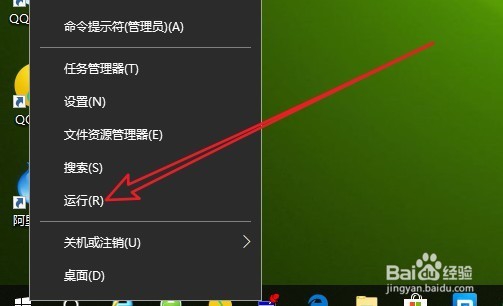 [图]2/7
[图]2/7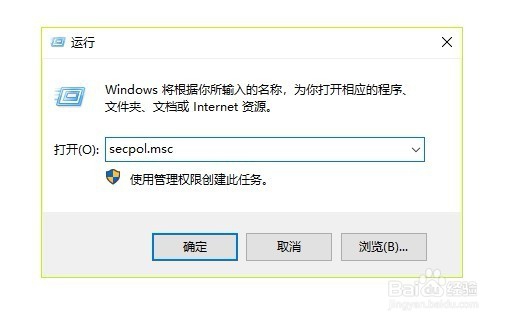 [图]3/7
[图]3/7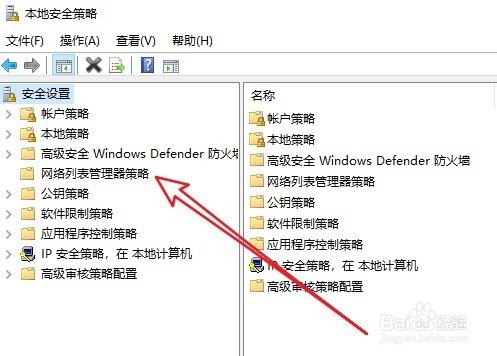 [图]4/7
[图]4/7 [图]5/7
[图]5/7 [图]6/7
[图]6/7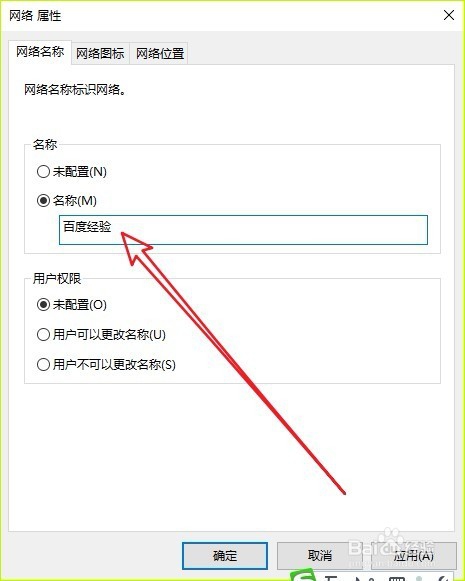 [图]7/7
[图]7/7 [图]
[图]
10万+在Windows10系统中,网络连接的默认名称为本地连接,如果想要把其修改为其它名字,我们该怎么样操作呢?下面就一起来看看设置的方法吧。
工具/原料
Windows10方法/步骤
1/7分步阅读在Windows10系统桌面,我们右键点击左下角的开始按钮 ,在弹出菜单中选择“运行”菜单项。
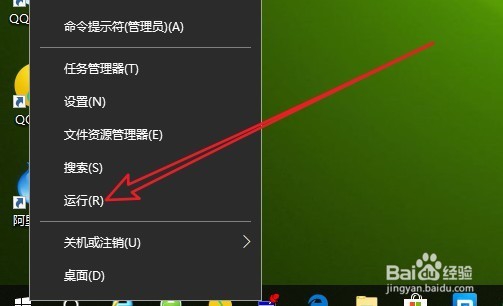 [图]2/7
[图]2/7在打开的Windows10运行窗口中,输入命令secpol.msc,然后点击确定按钮运行该命令
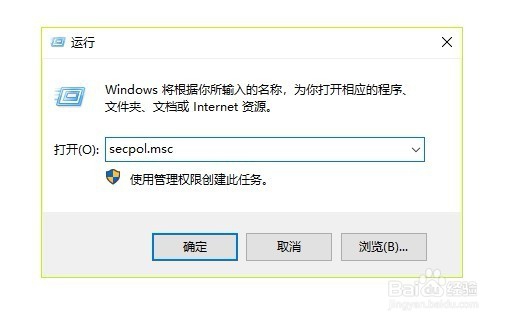 [图]3/7
[图]3/7这时就会打开Windows10的本地安全策略窗口,在窗口中点击左侧边栏的“网络列表管理器策略”菜单项。
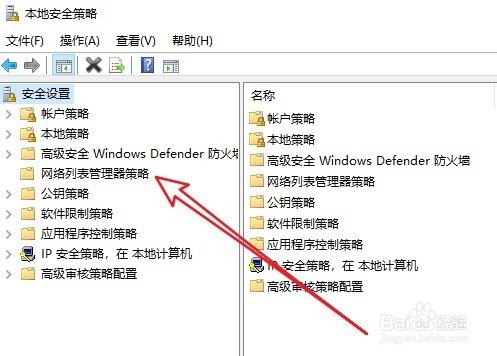 [图]4/7
[图]4/7然后在右侧的窗口中找到“网络”的快捷链接。
 [图]5/7
[图]5/7双击后就会打开网络的属性窗口,在窗口中我们找到“名称”设置项。
 [图]6/7
[图]6/7接下来在名称文本框中输入要设置的网络名字,最后点击确定按钮就可以了。
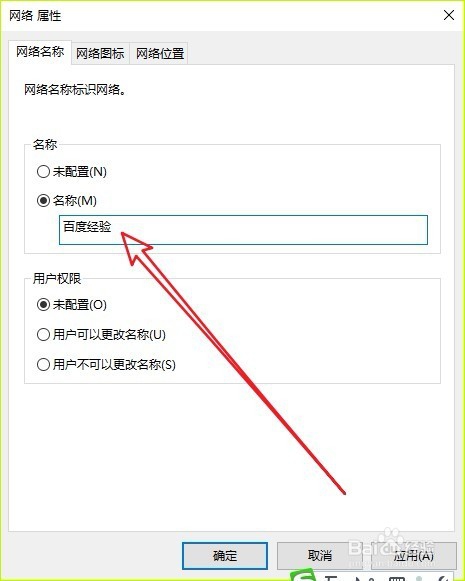 [图]7/7
[图]7/7这时回到以太网的设置页面,可以看到当前的网络连接名称已修改为刚刚设置的网络名称了。
 [图]
[图]健康/养生经验推荐
- Q如何将图片剪辑成视频
- Q有办法如何徒手锻炼腹肌--每天8分钟科学专业...
- Q你知道脸上长痘痘是什么原因
- Q想要蜂蜜水有哪些作用与功效
- Q谁有怎样可以长高,长高的科学方法
- Q哪的男女都适合!腹肌撕裂者分步骤详细图解
- Q原创怎样才能让头发长的快
- Q知道日常生活怎么补肾
- Q为什么说痛经怎么办快速解决
- Q了解下怎样才能长高?
- Q哪个减肥最快的十种食物
- Q谁知道指甲有竖纹的成因及治疗方法
- Q求解答腰间盘突出的简单锻炼方法
- Q有啥14种鼻型图解
- Q关注武术的基本功练习方法
- Q问大家低血压的原因及该怎么办
- Q用什么绝食(断食)减肥成功案例,10天爆瘦21...
- Q优秀治疗颈椎病方法
- Q该不该快速治疗口腔溃疡的方法
- Q三角梅长刺了怎么办
- Q[视频]那儿怎么找到苹果手机已删除的软件?
- Q[视频]关于qq空间留言板怎么设置不让别人看
- Q数字人民币怎么开通第二个钱包
已有 52495 位经验达人注册
已帮助 253594 人解决了问题


